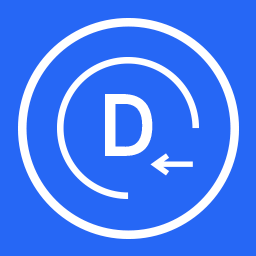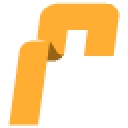KK教程資訊:帶你了解最前沿的技術、資訊,海納百川,學無止境!
win10破解主題白屏閃屏完美解決方法
第一種方法,開啟高對比度
此方法可用于解決:安裝破解補丁導致閃屏,應用錯誤版本的主題導致閃屏,系統更新后閃屏
1、在登錄界面,點擊下圖的輕松使用按鈕,然后開啟高對比度,然后進入系統:
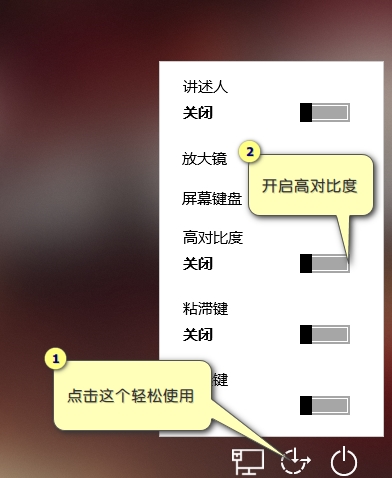
2、進入后,我們來關閉高對比度:
在桌面右鍵-個性化,在個性化面板的右側有個高對比度設置,點擊進去
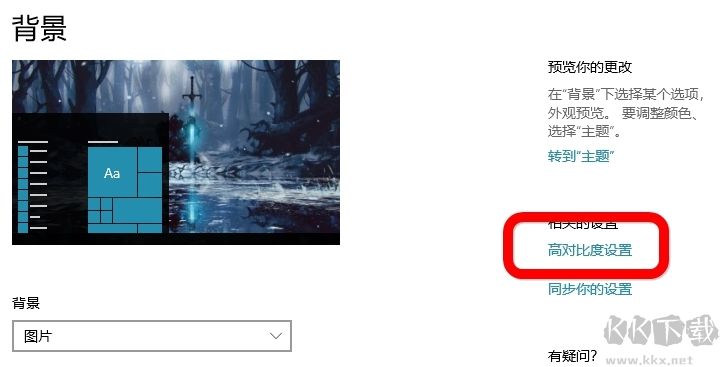
進入設置后,取消高對比度,如下圖:
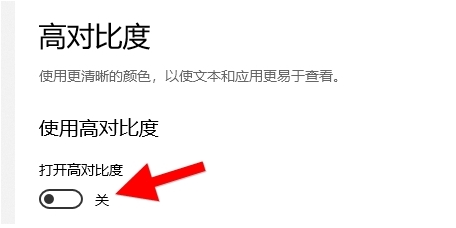
取消后,重新下載新版的 主題破解補丁UltraUXThemePatcher 安裝,重啟電腦后即可再次使用第三方主題!
方法二:安全模式下卸載軟件
1、打開電腦開關,然后等系統啟動到出現Windows徽標或品牌Logo時,長按電源鍵強制關機,如此強制關機三次后,系統因無法正常啟動就會進入“恢復”界面或“自動修復”界面,點擊“查看高級修復選項”或“高級選項”即可進入WinRE。
選擇啟動設置:
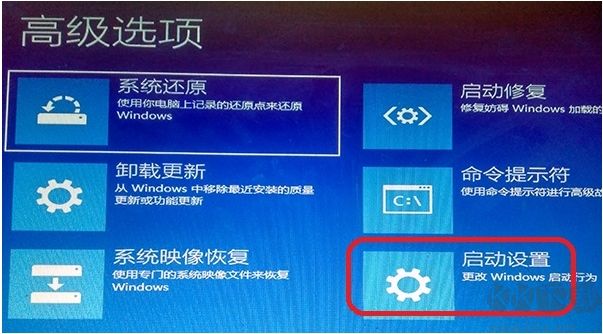
2、點擊重啟:
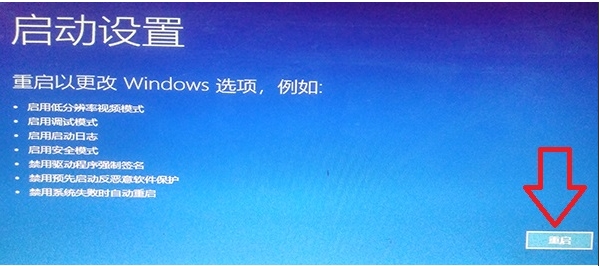
3、然后會重啟,打開啟動設置界面,我們按4或5鍵即可進入安全模式:
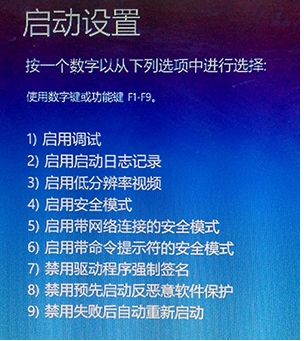
4、進入系統之后,我們再打開控制面板,然后點擊“卸載程序”
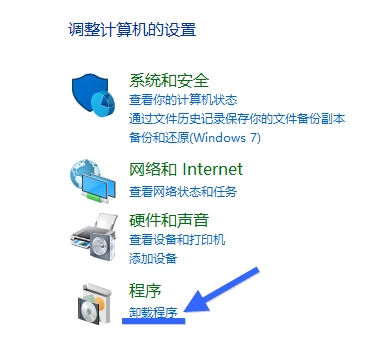
5、接下來找到UltraUxThemePatcher,右鍵卸載即可:
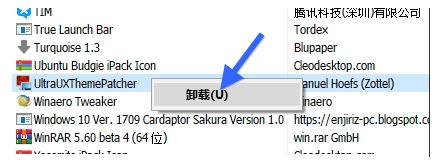
6、UltraUxThemePatcher卸載后重啟電腦就可以了,這時可以去看下有沒有新版,有的話可以安裝一下。
如果卸載后仍然閃屏,你可以再次進入安全模式,以同樣的方法逐個卸載AeroGlass,StartIsBack++,圖標包等嘗試。
方法三:手動替換DLL文件修復
該方法可以解決安裝主題破解補丁導致閃屏,安裝圖標包導致閃屏,我們可以去正常的電腦上拷貝文件替換掉!
條件:安裝有硬盤PE系統或擁有U盤PE系統或電腦是雙系統
進入PE系統(或電腦的第二系統)手動查找dll文件恢復:
在PE的此電腦內C:\Windows\System32內搜索themeui,如下圖,將themeui.dll重命名為themeui01.dll
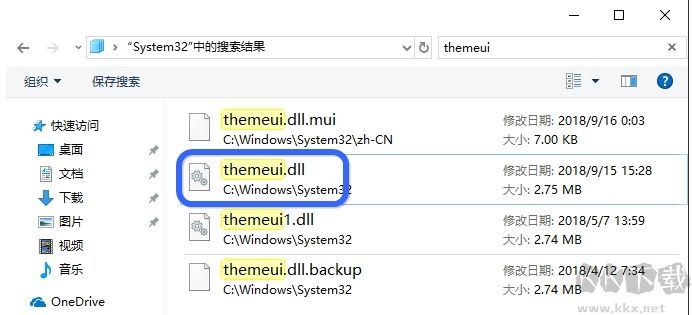
然后將themeui.dll.backup重命名為themeui.dll
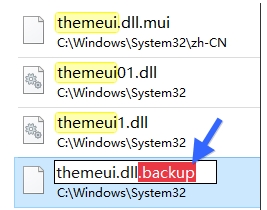
以同樣的方法修改UXInit.dll
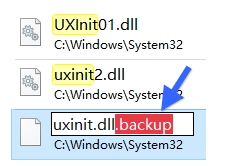
然后重啟電腦,將主題切換到默認主題,然后重新安裝最新版的主題破解補丁UltraUXThemePatcher,即可再次使用第三方主題。
如果是安裝iPack圖標包導致閃屏
進入PE系統C盤,手動替換dll文件:
進入:C:\Program Files (x86),找到你剛安裝的圖標包文件夾,比如我安裝的圖標包名字叫:Catdo
那就進入:C:\Program Files (x86)\Catdo iPack Icon\Resource Files\Backup內,將里面的System32和SysWOW64文件夾內的dll文件復制到系統的相應位置:
C:\Windows\System32 和 C:\Windows\SysWOW64
以上就是win10破解主題白屏閃屏完美解決方法,大家學會如何解決了嗎!如果還不行,重置、重裝Win10都是不錯的選擇。
相關文章
猜你喜歡
熱門文章
沙盒與副本吃雞模式
 沙盒與副本是一個帶有生存建造和刷裝備要素的IO類游戲。和你曾玩過的刷裝備RPG類似,你的主要目的就是反復擊敗敵人、升級刷裝備, 不過生存建造要素給了你更多的發揮空間。...
沙盒與副本是一個帶有生存建造和刷裝備要素的IO類游戲。和你曾玩過的刷裝備RPG類似,你的主要目的就是反復擊敗敵人、升級刷裝備, 不過生存建造要素給了你更多的發揮空間。...- 《誅仙世界》
- win10右下角的天氣和資訊怎么關閉
- 羊了個羊通關方法(親測有效)_羊了個羊通關教程[把難度降低]
- 第五人格許愿碼怎么領?第五人格最新許愿碼免費領取2022[可用]
- CAD無法復制編輯:此塊含有代理對象,不能在塊編輯器中進行編輯的解決方法
- P2PWIFICAM如何連接監控設備?P2PWIFICAM使用方法
- AirMirror怎么控制另一部手機?AirMirror遠程控制方法
- 魔影工廠怎么壓縮視頻大小?魔影工廠壓縮視頻的方法
- 魔影工廠怎么轉換格式?魔影工廠轉換視頻格式的方法
本類排行
- 1電腦聲音小怎么辦?電腦音量已經調到最大聲音還是很小的解決方法
- 2XP密鑰_WinXP序列號珍藏永久可用版
- 3Xbox Game Bar是什么軟件,Xbox Game Bar可以刪除嗎
- 4NVDisplay.Container.exe是什么進程,如何刪除?
- 5今日熱點彈窗廣告屬性于哪個軟件?小編教你找到并刪除今日熱點
- 6win10你當前運行的Windows 版本即將終止支持是什么意思,要怎么辦?
- 7Win10 Taskbarsearch是什么?taskbarsearch怎么關閉刪除?
- 8百度網盤同步空間文件夾怎么刪除?百度網盤同步空間刪除方法
- 9sysmain服務是什么?Win10 sysmain服務可以禁用嗎?
- 10如何刪除百度網盤右鍵菜單?百度網盤去掉右鍵菜單方法
相關下載
關注KK手機站